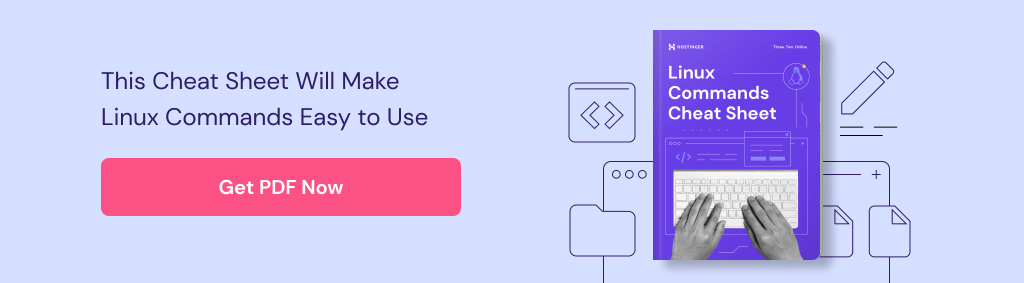از طریق منوی جستجو مطلب مورد نظر خود در وبلاگ را به سرعت پیدا کنید
روش میزبانی سرور اختصاصی Terraria با استفاده از هاستینگer پنل بازی و پیکربندی دستی
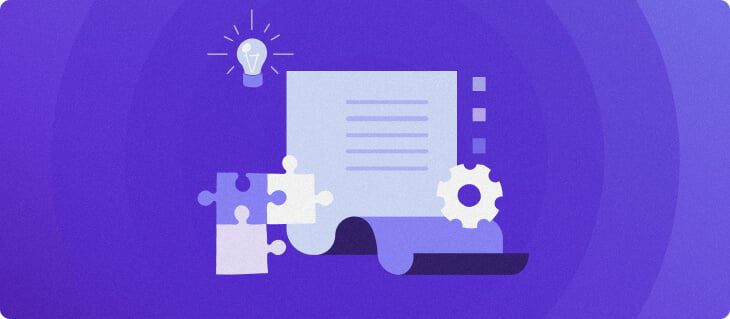
سرفصلهای مطلب
سرور اختصاصی Terraria انعطاف پذیری و گزینه های سفارشی سازی بیشتری را در اختیار شما قرار می دهد که گیم پلی را جذاب تر می کند. برای مثال، میتوانید مدهای مختلفی را نصب کنید، یک دنیای سفارشی راهاندازی کنید و با دوستانتان به صورت چند نفره بازی کنید.
در این آموزش روش انجام این کار را توضیح خواهیم داد host یک سرور اختصاصی Terraria با استفاده از دو روش – با هاستینگerپنل بازی و به صورت دستی با دستورات از طریق ترمینال. از آنجایی که آنها در موارد استفاده و سختی متفاوت هستند، با توجه به ترجیحات و نیازهای خود انتخاب کنید.
پیش نیازها
برای راه اندازی یک Terraria اختصاصی host، به یک برنامه میزبانی سرور خصوصی مجازی (VPS) از ارائه دهنده ای مانند نیاز دارید هاستینگer. در حالت ایدهآل، یک نسخه جدیدتر از سیستم عامل لینوکس را اجرا میکند، زیرا مراحل و دستورات متفاوت خواهد بود. در این آموزش استفاده خواهیم کرد دبیان 10.
سرور شما همچنین باید منابع سخت افزاری کافی برای اطمینان از عملکرد بهینه و پاسخگویی گیم پلی داشته باشد. در حالی که هیچ الزامات سختگیرانه ای وجود ندارد، ما دستگاهی با حداقل 1 گیگابایت رم، یک پردازنده چند هسته ای و یک درایو حالت جامد (SSD) را توصیه می کنیم.
این هاستینگer KVM 2 طرح یک انتخاب عالی است علاوه بر سخت افزار قدرتمند، ویژگی های مختلفی را ارائه می دهد که به ساده سازی راه اندازی سرور بازی کمک می کند processمانند VPS دستیار هوش مصنوعی، که دستورات را با دستورات ساده تولید می کند.
اگر یک رابط کاربری گرافیکی (GUI) را ترجیح می دهید، از طرح میزبانی پنل بازی 2 ما استفاده کنید. این سخت افزار و ویژگی های مشابه KVM 2 را ارائه می دهد، اما با ابزارهای اضافی مانند نصب کننده با یک کلیک برای بازی های مختلف با سازگاری با سرور اختصاصی.
چگونه host سرور اختصاصی Terraria با هاستینگer پنل بازی
هاستینگer پنل بازی به شما امکان می دهد یک سرور بازی خصوصی را بدون دستور تنظیم و مدیریت کنید و آن را برای مبتدیان مناسب می کند. این روش علاوه بر کارآمدتر بودن، ایمنتر است زیرا برنامههای نادرست را اجرا نمیکنید.
پس از خرید یک طرح میزبانی پنل بازی و پایان نصب process، برای راه اندازی سرور اختصاصی Terraria مراحل زیر را دنبال کنید:
- بر hPanel، کلیک VPS در منوی بالا
- کلیک مدیریت کنید روی VPS بازی شما
- از بررسی اجمالی VPS منو، به دسترسی به پنل را بزنید و روی آن کلیک کنید آدرس پنل.
- در ورود به سیستم page، مشخصات خود را وارد کرده و کلیک کنید وارد شدن. شما می توانید این جزئیات را از دسترسی به پنل برگه
- کلیک ایجاد نمونه و انتخاب کنید Terraria از لیست کشویی
- کلیک ایجاد نمونه برای تایید.
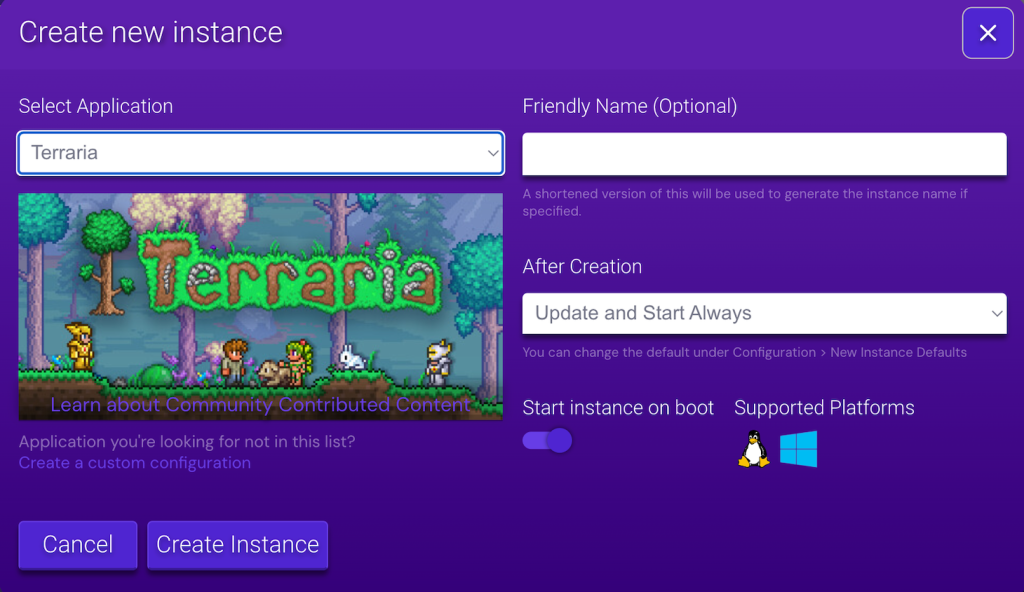
تا زمان نصب صبر کنید process تمام شد، که باید چند دقیقه طول بکشد. پس از اتمام، روی نمونه دوبار کلیک کنید، کلیک کنید شروع کنیدو اعتبار حساب Steam خود را برای احراز هویت وارد کنید.
خودشه! اکنون به پایین اسکرول کنید اطلاعات اتصال بخش برای به دست آوردن آدرس IP. سپس، را باز کنید مشتری بازی Terraria → چند نفره و مشخصات را برای اتصال به سرور وارد کنید.
چگونه به صورت دستی host یک سرور اختصاصی در Terraria
اگر می خواهید از سیستم عامل دیگری استفاده کنید یا اجزای نرم افزاری اضافی را پیکربندی کنید، سرور اختصاصی Terraria خود را به صورت دستی تنظیم کنید. قبل از ادامه، توصیه می کنیم برگه تقلب زیر را دانلود کنید تا بفهمید دستورات چه کاری انجام می دهند.
1. از طریق SSH وارد VPS خود شوید
برای اجرای دستورات روی VPS خود، باید از طریق SSH با استفاده از برنامهای مانند PuTTY یا Terminal متصل شوید. متناوبا، از سوی دیگر، هاستینگer کاربران می توانند این کار را از طریق مرورگر وب خود با استفاده از مرورگر terminal ویژگی. شما می توانید جزئیات ورود به سیستم را در زیر پیدا کنید دسترسی به SSH تب در hPanel.
به طور پیش فرض، شما به عنوان متصل خواهید شد root، که می تواند دستورات اداری را بدون تایید اجرا کند. استفاده از این حساب برای مدیریت سرور شما می تواند خطرناک باشد زیرا ممکن است به طور تصادفی ابزار اشتباهی را اجرا کنید.
با در نظر گرفتن این موضوع، اجازه دهید به جای آن از یک superuser استفاده کنیم. اجرای ابزارهای مدیریتی با این حساب به رمز عبور و sudo پیشوند، به حداقل رساندن خطر اجرای تصادفی.
با وارد کردن موارد زیر یکی ایجاد کنید نام کاربری نام حساب مورد نظر شما:
useradd username
رمز عبور جدید و سایر جزئیات را وارد کنید. پس از ایجاد، کاربر جدید را به آن اضافه کنید سودوها گروهی برای اعطای امتیازات superuser:
usermod -a -G sudo username
حال، با اجرای دستور زیر به کاربر جدید سوئیچ می کنیم:
su username
وارد سی دی برای بازگشت به دایرکتوری اصلی ما آماده ایم! اکنون، اجازه دهید شروع به نصب ابزارهای مورد نیاز و اجزای نرم افزار سرور کنیم.
2. ابزارهای مورد نیاز را دانلود کنید
سرور Terraria برای اجرا به هیچ گونه وابستگی نیاز ندارد. با این حال، برای دانلود و استخراج کامپوننت ها باید چندین ابزار نصب کنیم. قبل از انجام این کار، بیایید کتابخانه سیستم را با استفاده از این دستور به روز کنیم:
sudo apt update && sudo apt upgrade
حالا ابزارهای زیر را نصب کنید:
- Wget – ابزاری برای دانلود اجزای سرور Terraria از وب سایت آن.
- از حالت فشرده خارج کنید – ابزاری برای استخراج یک فایل آرشیو.
- صفحه نمایش – آ terminal مالتی پلکسر برای اجرای سرور Terraria در پس زمینه.
آنها را با اجرای این دستور پیکربندی کنید:
sudo apt install wget tar screen
اکنون دستورات زیر را یکی یکی وارد کنید تا بررسی کنید که آیا این ابزارها به درستی نصب شده اند یا خیر:
unzip --version
wget --version
screen --version
اگر شما command-line رابط شماره های نسخه مانند زیر را خروجی می دهد، ابزارها به درستی پیکربندی شده اند. در غیر این صورت، “خطای دستور یافت نشد” را مشاهده خواهید کرد و باید دستورات نصب را دوباره اجرا کنید.
3. فایل های سرور Terraria را دانلود کنید
دانلود اجزای سرور Terraria با استفاده از wget فرمان به یاد داشته باشید که جایگزین کنید URL با لینک دانلود واقعی:
sudo wget URL
بررسی کنید ویکی تراریا برای کسب اطلاعات بیشتر در مورد نسخه سرور موجود و آدرس های اینترنتی دانلود آنها. به عنوان مثال، ما از نسخه استفاده خواهیم کرد 1.4.2.3:
sudo wget https://terraria.org/api/download/pc-dedicated-server/terraria-server-1423.zip
پس از اتمام دانلود، فایل را با استفاده از دستور زیر استخراج کنید:
sudo unzip terraria-server-1423.zip
ترمینال تمام اجزای نرم افزار را در یک پوشه جدید استخراج می کند که نام آن بستگی دارد روی شماره نسخه به عنوان مثال، اگر نسخه را نصب کنید 1.4.2.3، نام خواهد بود 1423. با اجرای این دستور می توانید وجود آن را بررسی کنید:
ls


اکنون با استفاده از گزینه به پوشه جدید بروید سی دی فرمان به یاد داشته باشید که نام را بر اساس آن تغییر دهید:
cd 1423
با اجرای مجدد ls، محتوای دایرکتوری را فهرست کنید. شما باید پوشه ای به نام لینوکس را ببینید. بیایید با استفاده از این دستور به سمت آن حرکت کنیم:
cd Linux
در داخل پوشه، بررسی کنید که آیا دارید یا خیر TerrariaServer.bin.x86_64 – فایلی که برای راه اندازی سرور بازی استفاده می کنیم. می توانید این کار را با اجرای ls و فیلتر کردن خروجی با آن انجام دهید grep مانند:
ls | grep TerrariaServer.bin.x86_64
اگر فایل باینری وجود ندارد، دوباره بایگانی سرور را دانلود و استخراج کنید. در غیر این صورت، به کاربر فعلی اجازه دهید تا با تغییر مجوز با استفاده از این دستور، آن را اجرا کند:
sudo chmod +x TerrariaServer.bin.x86_64
4. سرور را راه اندازی کنید
حالا بیایید سرور Terraria را با اجرای دستور زیر راه اندازی کنیم:
./TerrariaServer.bin.x86_64
در طول اولین راهاندازی، Terraria از شما میخواهد اطلاعاتی در مورد دنیای بازی جدید خود مانند اندازه و سختی آن وارد کنید. می توانید مقادیر قابل قبول را در بالای سوال بیابید.
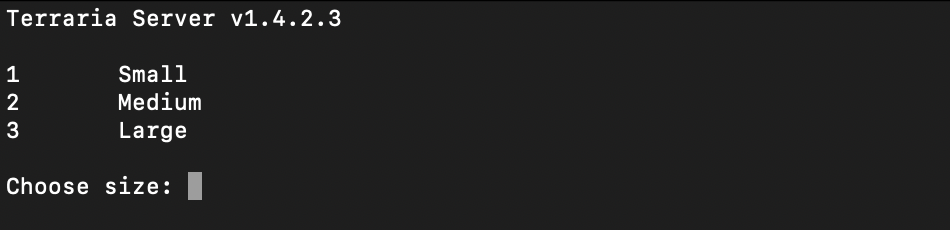
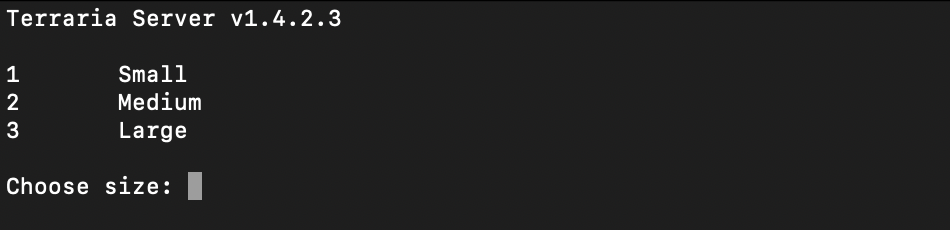
صبر کنید تا Terraria تولید دنیای جدید شما را به پایان برساند. پس از تکمیل، آن را به عنوان منطقه برای بارگیری انتخاب کنید. سپس، جزئیات دیگری مانند حداکثر تعداد بازیکنان، شماره پورت و گزینه ارسال پورت را وارد کنید.
در بخش بعدی با پورت ها آشنا خواهید شد. در حال حاضر، بیایید با زدن از مقدار پیش فرض استفاده کنیم وارد. خودشه! این terminal باید نشان دهد که سرور شما شروع به کار کرده است.
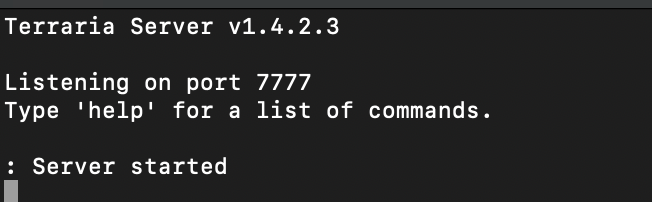
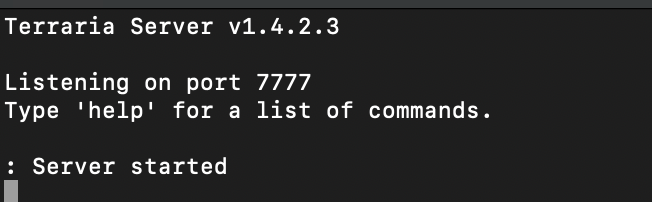
Terraria فایل های دنیای شما را در قسمت ذخیره می کند ~/.local/share/Terraria/Worlds/ فهرست راهنما. همچنین میتوانید با استفاده از پروتکل انتقال فایل (FTP) مانند FileZilla، یک ناحیه موجود را در پوشه آپلود کنید.
با این حال، سرور را مستقیماً اجرا کنید روی پوسته ترمینال اصلی می تواند غیر قابل اعتماد باشد. از آنجایی که با پایان دادن به جلسه SSH خاموش می شود، باید اتصال به VPS خود را حفظ کنید.
برای اینکه سرور Terraria خود را در پسزمینه اجرا کنید، آن را با استفاده از یک مالتی پلکسر راهاندازی کنید صفحه نمایش. با این دستور یک پوسته مجازی جدید ایجاد کنید:
screen
سپس، به پوشه Terraria بروید و اسکریپت راه اندازی را به طور معمول اجرا کنید:
cd 1423/Linux
./TerrariaServer.bin.x86_64
مطبوعات Ctrl + A و D برای جدا شدن از جلسه Screen و بازگشت به پوسته ترمینال اصلی. اکنون می توانید بدون قطع شدن سرور Terraria از VPS خود جدا شوید.
برای بازگشت به جلسه Screen که در آن سرور Terraria در حال اجرا است، دستور زیر را وارد کنید:
screen -r
تنظیمات پیشرفته سرور Terraria
در حالی که از تنظیمات پیش فرض استفاده می کنید، تغییر چندین پیکربندی به بهینه سازی عملکرد و امنیت سرور بازی شما کمک می کند. در اینجا چندین کار وجود دارد که باید در نظر بگیرید.
سفارشی کردن تنظیمات سرور
شما می توانید پیکربندی سرور Terraria خود را با وارد کردن گزینه های مختلف تغییر دهید console دستورات به ترمینال به عنوان مثال، می توانید تعداد اسلات های بازیکن و رمز عبور اتاق را تغییر دهید.
همچنین، می توانید یک فایل پیکربندی ایجاد کنید تا تنظیمات به طور خودکار در هنگام راه اندازی سرور اعمال شود. در اینجا روش انجام این کار آمده است:
- به پوشه ای که می خواهید فایل پیکربندی را در آن ایجاد کنید بروید. شما می توانید از هر مکانی استفاده کنید، اما ما آن را توصیه می کنیم root دایرکتوری Terraria:
cd ~/.config/TerrariaServer
- فایل را با استفاده از ویرایشگر متن نانو ایجاد کنید:
sudo nano serverconfig.txt
- تنظیمات سرور مورد نظر خود را وارد کنید. بررسی کنید راهنمای ویکی تراریا برای کسب اطلاعات بیشتر در مورد تنظیمات
- پس از اتمام، فشار دهید Ctrl + X، Y، و وارد برای ذخیره تغییرات
اکنون وقتی سرور Terraria را راه اندازی می کنید، تنظیمات را با فراخوانی فایل با استفاده از عبارت اعمال کنید -پیکربندی گزینه ای مانند این:
./TerrariaServer.bin.x86_64 -config serverconfig.txt
در حالی که می توانید چندین تنظیمات سرور را در فایل پیکربندی مشخص کنید، به شما اجازه نمی دهد دنیای Terraria خود را تغییر دهید. باید از console دستور می دهد این کار را انجام دهد.
هاستینگer کاربران پنل بازی می توانند مستقیماً پیکربندی سرور را با پیمایش به آن ویرایش کنند نمونه Terraria → نوار کناری → پیکربندی → سرور Terraria. در همین حین، به Terraria بروید تنظیمات ژنراتور تا دنیای بازی خود را تغییر دهید.
حمل و نقل پورت و راه اندازی فایروال
هاستینگer پنل بازی به طور خودکار تنظیمات شبکه سرور Terraria شما را پیکربندی می کند تا اطمینان حاصل شود که بازیکنان می توانند یکپارچه به هم متصل شوند. با این حال، اگر شما راه اندازی کنید host به صورت دستی، ممکن است لازم باشد تنظیمات پورت و فایروال را تنظیم کنید.
حمل و نقل پورت به معنای باز کردن یک نقطه پایانی خاص است تا به مشتریان اجازه دهد به VPS شما متصل شوند و از سرویس میزبانی شده استفاده کنند. در طول راه اندازی process، Terraria باید از شما بخواهد که شماره پورت را برای فعال کردن اتصال وارد کنید.
با این حال، اگر با مشکلاتی مواجه شدید، با ایجاد یک قانون فایروال جدید، درگاه را به صورت دستی باز کنید. برای دبیان، ساده ترین راه برای انجام آن استفاده از فایروال بدون عارضه (UFW) است. آن را با اجرا نصب کنید:
sudo apt install ufw
سپس پورت را اضافه کنید 7777 برای Terraria و 22 برای SSH با وارد کردن این دستورات متعاقبا:
sudo ufw allow 7777/tcp
sudo ufw allow 22/tcp
UFW را فعال کنید تا قوانین را با اجرای موارد زیر اعمال کند. اگر فایروال را از قبل در حال اجرا دارید، تعویض کنید فعال کردن با بارگذاری مجدد:
sudo ufw enable
که در هاستینگer VPS، می توانید قوانین فایروال را بدون هیچ دستوری از طریق hPanel اضافه کنید. برای انجام این کار، منوی VPS Overview خود را باز کنید و این مراحل را دنبال کنید:
- حرکت به نوار کناری → امنیت → دیواره آتش.
- کلیک ایجاد پیکربندی فایروال.
- یک نام وارد کنید و ضربه بزنید ایجاد کردن.
- از لیست، قانون جدید ایجاد شده را مشاهده خواهید کرد. کلیک کنید بر روی نماد سه نقطه → ویرایش کنید.


- اضافه کردن دو قوانینی که اتصال به پورت ها را می پذیرد 7777 و 22 از جانب هر منبع
- کلیک کنید بر روی فلش برای بازگشت به صفحه اصلی page و کلیک کنید فعال کنید روی قانون جدید شما
مدیریت پشتیبان گیری و بازیابی سرور
به طور مرتب از فایل های سرور خود نسخه پشتیبان تهیه کنید تا مطمئن شوید که می توانید به سرعت اطلاعات بازی خود را پس از خطا یا حملات سایبری بازیابی کنید. مراحل انجام این کار بسته به آن متفاوت است روی ویژگی های ارائه دهندگان میزبانی بازی
در هاستینگer، VPS بازی ما هفتگی خودکار را ارائه می دهد backup که بازیابی داده ها را ساده می کند process. ما همچنین یک عکس فوری رایگان ارائه می دهیم که پیکربندی سرور شما را در یک زمان خاص ثبت می کند.
برای فعال کردن خودکار backup در شما هاستینگer میزبانی پنل بازی، نمای کلی VPS را باز کنید page و به مسیر بروید نوار کناری → تنظیمات → پشتیبان گیری و نظارت. انتخاب کنید عکس های فوری و پشتیبان گیری.
کلیک پشتیبان گیری خودکار تنظیمات، را انتخاب کنید هفتگی گزینه، و ضربه بزنید صرفه جویی. خودشه! همچنین از این منو می توانید تمام نقاط بازیابی و عکس های فوری را به راحتی و بدون دستور مدیریت کنید.
نتیجه
ایجاد یک سرور اختصاصی Terraria به شما امکان میدهد حالتها را نصب کنید، تنظیمات جهان را سفارشی کنید و بازیکنان را برای بهبود گیمپلی مدیریت کنید. در این مقاله روش انجام این کار را با استفاده از آن توضیح داده ایم هاستینگerپنل بازی و دستورات.
برای راه اندازی سرور Terraria در هاستینگer پنل بازی، به سادگی وارد شوید و یک نمونه ایجاد کنید. همچنین از این منو می توانید مودها را نصب کرده و تنظیمات بازی را بدون دستور انجام دهید.
اگر می خواهید سرور بازی را به صورت دستی راه اندازی کنید، از طریق SSH به VPS خود متصل شوید و یک ابرکاربر جدید ایجاد کنید. ابزارهای مورد نیاز برای راه اندازی نرم افزار مانند unzip، wget و Linux Screen را نصب کنید.
آرشیو سرور Terraria را دانلود کنید، آن را استخراج کنید و فایل راه اندازی را اجرا کنید. همچنین میتوانید آن را در پسزمینه از طریق صفحه نمایش اجرا کنید و تنظیمات اضافی را با فراخوانی یک فایل پیکربندی اعمال کنید. اگر با خطا مواجه شدید، مطمئن شوید که پورت مناسب را با استفاده از فایروال خود فوروارد کرده اید.
چگونه host سوالات متداول سرور اختصاصی Terraria
چند بازیکن می توانند به سرور اختصاصی Terraria بپیوندند؟
در حالی که Terraria محدودیت را مشخص نمی کند، اسلات به محدود است 16 به صورت پیش فرض. با این حال، حداکثر تعداد بستگی دارد روی سخت افزار سیستم شما به عنوان مثال، یک سرور با 1 گیگابایت رم برای 16 بازیکن ایده آل است.
آیا می توانم تنظیمات بازی را تغییر دهم روی سرور اختصاصی Terraria؟
کاملا! می توانید تنظیمات بازی را تغییر دهید روی سرور Terraria شما با استفاده از console دستورات از طریق ترمینال همچنین می توانید فایلی ایجاد کنید که تنظیمات را به طور خودکار در هنگام راه اندازی بارگیری کند. در همین حال، هاستینگer کاربران پنل بازی می توانند بازی را با استفاده از یک رابط کاربری گرافیکی تغییر دهند.
آیا می توانم مودها را نصب کنم روی سرور اختصاصی Terraria؟
بله، شما می توانید مودها را نصب کنید روی سرور Terraria خود را با پیکربندی tModLoader از مخزن رسمی GitHub آن. متناوبا، از سوی دیگر، هاستینگer کاربران پنل بازی می توانند ابزار را با ایجاد یک نمونه و مدیریت مدها به طور مستقیم از همان منو راه اندازی کنند.
لطفا در صورت وجود مشکل در متن یا مفهوم نبودن توضیحات، از طریق دکمه گزارش نوشتار یا درج نظر روی این مطلب ما را از جزییات مشکل مشاهده شده مطلع کنید تا به آن رسیدگی کنیم
زمان انتشار: 1403-07-25 20:05:08